
时间:2021-06-23 12:16:21 来源:www.win10xitong.com 作者:win10
可能由于操作不小心或者病毒导致一些用户在用win10系统的时候会出现win10怎么恢复输入法默认设置的问题,即便是很多平时能够独立解决很多问题的网友这次也可能不知道怎么处理win10怎么恢复输入法默认设置的问题,要是你想自己学习一下解决win10怎么恢复输入法默认设置的方法,完全可以按照小编的这个方法:1.这时我们可以右键点击桌面左下角的开始按钮,在弹出菜单中选择“设置”菜单项。2.在打开的Windows设置窗口中,点击“时间和语言”图标就简简单单的解决了。由于时间关系,我们接下来就结合截图,一起来看看win10怎么恢复输入法默认设置的解决本领。
推荐系统下载:系统之家Win10专业版
解决方法:
1.此时,我们可以右键单击桌面左下角的开始按钮,并在弹出菜单中选择“设置”菜单项。
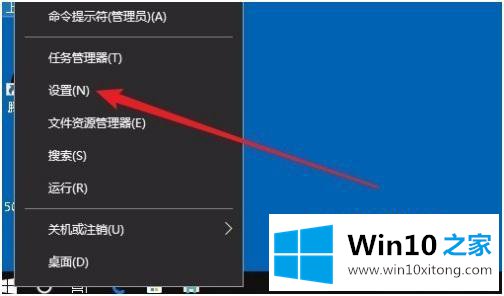
2.在打开的窗口设置窗口中,单击“时间和语言”图标。
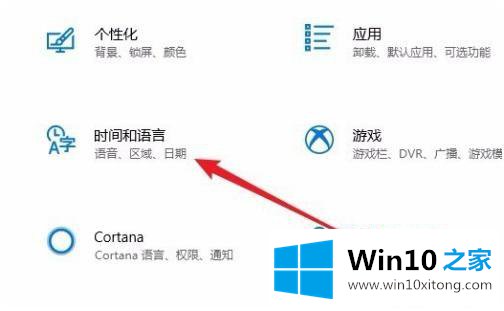
3.这时,时间和语言的窗口就打开了。点按窗口左侧边栏中的菜单项“区域和语言”。
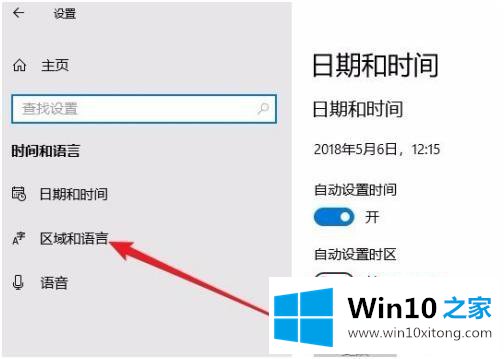
4.单击右窗口中“高级键盘设置”的快捷链接。
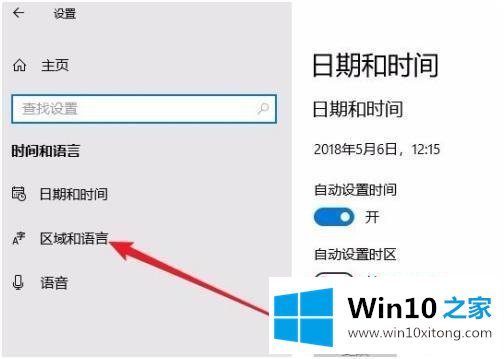
5.接下来,在打开的页面上找到“替换默认输入法”下拉按钮。
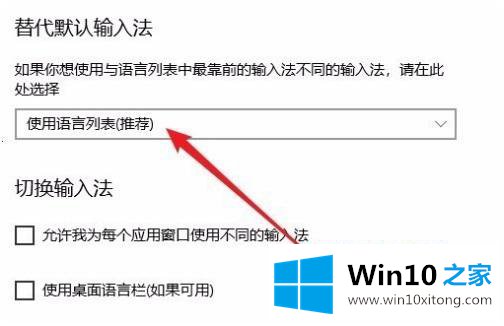
6.在弹出的下拉菜单中,我们可以选择“英语”菜单项。
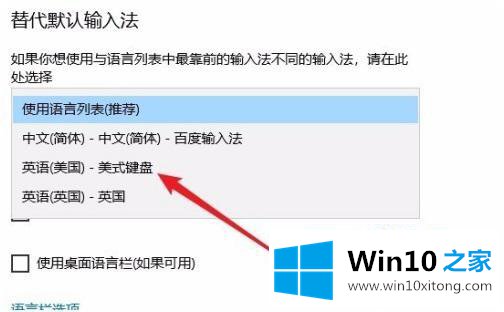
以上是win10系统中恢复输入法默认设置的步骤。习惯使用默认输入法的朋友可以按照上面的方法设置。
到这里,小编已经把win10怎么恢复输入法默认设置的解决本领全部给大家说得很详细了,如果你还有疑问,欢迎给本站留言。